Kartica Napredni način
Ovaj način rada omogućuje vam da izvršite napredne postavke skeniranja poput načina boje, izlazne razlučivosti, svjetline slike i nijanse boje.
U ovom su odjeljku opisane postavke i funkcije dostupne na kartici Napredni način (Advanced Mode).
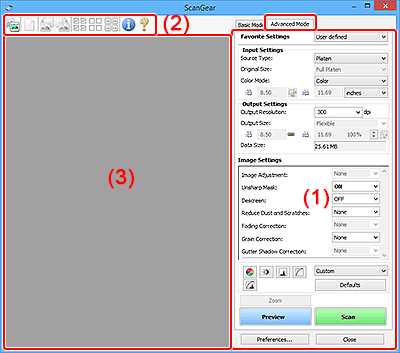
 Važno
Važno
- Prikazane stavke razlikuju se ovisno o modelu, vrsti dokumenta i prikazu.
- Funkcija pretpregleda nije dostupa prilikom skeniranja putem ADF (automatsko ulaganje dokumenata).
(1) Postavke i gumbi za radnje
- Omiljene postavke (Favorite Settings)
-
Možete imenovati i spremiti grupu postavki (gumbe za postavke ulaza, postavke izlaza, postavke slike i ugađanje boja) na kartici Napredni način (Advanced Mode) te ih prema potrebi učitati. Praktično je spremiti grupu postavki ako ćete je često koristiti. Ovo možete koristiti i za ponovno učitavanje zadanih postavki.
S padajućeg izbornika odaberite Dodaj/izbriši... (Add/Delete...) za otvaranje dijaloškog okvira Dodavanje/brisanje omiljenih postavki (Add/Delete Favorite Settings).
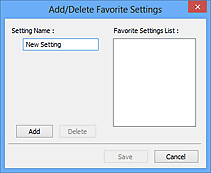
Upišite Naziv postavke (Setting Name) i kliknite Dodaj (Add); naziv će se pojaviti na Popis omiljenih postavki (Favorite Settings List).
Kada kliknete Spremi (Save), stavka se pojavljuje na popisu Omiljene postavke (Favorite Settings) i može se odabrati zajedno s unaprijed definiranim stavkama.
Kako biste izbrisali stavku, odaberite je pod Popis omiljenih postavki (Favorite Settings List) i kliknite Izbriši (Delete). Kliknite Spremi (Save) za spremanje postavki prikazanih pod Popis omiljenih postavki (Favorite Settings List).
 Napomena
Napomena- Nakon pretpregleda možete postaviti Dodaj/izbriši... (Add/Delete...) u Omiljene postavke (Favorite Settings).
- Spremite do 10 stavki.
- Postavke ulaza
- Specificirajte postavke ulaza kao što su vrsta i veličina dokumenta.
- Postavke izlaza
- Specificirajte postavke izlaza kao što su veličina i rezolucija izlaza.
- Postavke slike
- Omogući/onemogući različite funkcije ispravka slike.
- Gumbi za Ugađanje boja
- Mogu se izvršiti fini ispravci svjetline slike i nijansi boje uključujući prilagodbu sveukupne svjetline ili kontrasta slike te prilagodbe vrijednostima naglašavanja i sjena (histogram) ili ravnoteže (krivulja nijansi).
- Zumiraj (Zoom)
-
Povećavanje okvira ili povećavanje slike u području određenom okvirom za obrezivanje (područje skeniranja). Kod povećanja, Zumiraj (Zoom) se mijenja u Poništi (Undo). Kliknite Poništi (Undo) kako biste zaslon vratili na neuvećano stanje.
Prikaz minijature:
Kada se u prikazu minijature prikaže više stranica, kliknite ovaj gumb za povećanje odabranog okvira. Kliknite
 (Napredni okvir) na dnu zaslona za prikazivanje prethodnog ili sljedećeg okvira.
(Napredni okvir) na dnu zaslona za prikazivanje prethodnog ili sljedećeg okvira. Napomena
Napomena- Sliku možete povećati tako da dvaput kliknete okvir. Ponovno dvaput kliknite na okvir kako biste prikaz vratili u izvorno stanje.
Cijeli prikaz slike:
Ponovno skenira sliku u području određenom okvirom za obrezivanje u većem uvećavanju.
 Napomena
Napomena- Zumiraj (Zoom) ponovno skenira dokument i prikazuje sliku visoke razlučivosti u pretpregledu.
 (Povećaj/smanji) na alatnoj traci brzo uvećava sliku pretpregleda. Međutim, razlučivost na prikazanoj slici će biti niska.
(Povećaj/smanji) na alatnoj traci brzo uvećava sliku pretpregleda. Međutim, razlučivost na prikazanoj slici će biti niska.
- Pretpregled (Preview)
-
Izvršava probno skeniranje.
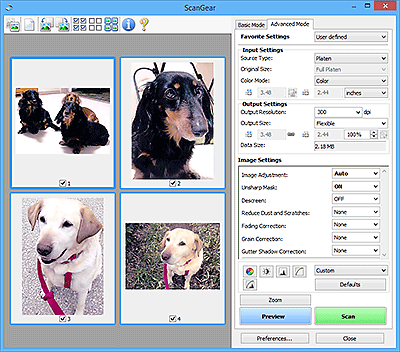
- Skeniranje (Scan)
-
Pokreće skeniranje.
 Napomena
Napomena- Kada skeniranje započne, prikazat će se napredak. Za otkazivanje skeniranja kliknite na Odustani (Cancel).
- Kada je skeniranje dovršeno, možda će se prikazati dijaloški okvir s obavijesti da odaberete sljedeću radnju. Za dovršetak slijedite obavijest. Pojedinosti potražite u odjeljku Status dijaloga ScanGear nakon skeniranja (Status of ScanGear dialog after scanning) na kartici Skeniranje dijaloškog okvira Osobne postavke (Preferences).
- Trebat će neko vrijeme da se slike obrade ako ukupna veličina skeniranih slika prekoračuje određenu veličinu. U tom slučaju, prikazat će se poruka upozorenja; preporučuje se da smanjite ukupnu veličinu. Kako biste nastavili, skenirajte u prikazu cijele slike.
- Konfiguracija... (Preferences...)
- Prikazuje dijaloški okvirOsobne postavke za namještanje postavki skeniranja/pretpregleda.
- Zatvori (Close)
- Zatvara program ScanGear (upravljački program skenera).
(2) Alatna traka
Prilagodite ili rotirajte slike pretpregleda. Gumbi prikazani na alatnoj traci variraju prema prikazu.
Prikaz minijature:

Cijeli prikaz slike:

 (Minijatura) /
(Minijatura) /  (Cijela slika)
(Cijela slika)-
Mijenja prikaz na području Pretpregleda.
 (Izbriši)
(Izbriši)-
Briše slike pretpregleda s područja pretpregleda.
Također alatnu traku i postavke ugađanja boja vraća na izvorne vrijednosti.
 (Obreži)
(Obreži)- Omogućuje vam da specificirate područje skeniranja povlačenjem miša.
 (Premjesti sliku)
(Premjesti sliku)- Omogućuje vam vučete sliku dok se ne prikaže dio koji želite vidjeti kada povećana slika u području pretpregleda ne stane na zaslon. Možete i pomaknuti sliku uporabom traka za listanje.
 (Povećaj/smanji)
(Povećaj/smanji)- Omogućuje vam da uvećate područje pretpregleda klikom na sliku. Desnim klikom za smanjenje slike.
 (Rotiraj ulijevo)
(Rotiraj ulijevo)-
Rotira sliku u pretpregledu 90 stupnjeva ulijevo.
- Rezultat će se reflektirati na skeniranoj slici.
- Slika se vraća u izvorno stanje kod ponovnog pretpregleda.
 (Rotiraj udesno)
(Rotiraj udesno)-
Rotira sliku u pretpregledu 90 stupnjeva udesno.
- Rezultat će se reflektirati na skeniranoj slici.
- Slika se vraća u izvorno stanje kod ponovnog pretpregleda.
 (Automatsko obrezivanje)
(Automatsko obrezivanje)- Prikazuje i prilagođava okvir za obrezivanje automatski prema veličini dokumenta prikazanog u području Pretpregleda. Područje skeniranja smanjuje se svaki puta kada kliknete ovaj gumb ako postoje područja koja se mogu obrezivati unutar okvira za obrezivanje.
 (Označi sve okvire)
(Označi sve okvire)-
Dostupno je kada su prikazana dva ili više okvira.
Označava potvrdne okvire slika u prikazu minijature.
 (Poništi odabir svih okvira)
(Poništi odabir svih okvira)-
Dostupno je kada su prikazana dva ili više okvira.
Poništava odabir potvrdnih okvira slika u prikazu minijature.
 (Odaberi sve okvire)
(Odaberi sve okvire)-
Dostupno je kada su prikazana dva ili više okvira.
Odabire slike u prikazu minijature i uokviruje ih plavim okvirom.
 (Odaberi sve okvire za obrezivanje)
(Odaberi sve okvire za obrezivanje)-
Dostupno je kada su određena dva ili više okvira za obrezivanje.
Okviri za obrezivanje postaju debele isprekidane linije i na sve njih se primjenjuju postavke.
 (Ukloni okvir za obrezivanje)
(Ukloni okvir za obrezivanje)- Uklanja odabrani okvir za obrezivanje.
 (Informacije)
(Informacije)- Prikazuje verziju programa ScanGear te vrstu dokumenta i ostale detalje trenutnih postavki skeniranja.
 (Otvori vodič)
(Otvori vodič)- Otvara ovu stranicu.
(3) Područje pretpregleda
Ovdje se pojavljuje probna slika nakon što kliknete Pretpregled (Preview). Prikazuju se i rezultati popravaka slike, prilagodbe boje i ostale postavke namještene pod stavkom (1) Postavke i gumbi za radnje.
Kada se na alatnoj traci prikaže  (minijatura):
(minijatura):
Okviri za obrezivanje određeni su prema veličini dokumenta i prikazuju se minijature skeniranih slika. Samo slike s označenim potvrdnim okvirom će biti skenirane.
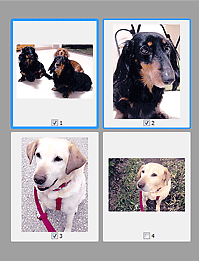
 Napomena
Napomena
-
Kod pretpregleda više stranica, različite konture označavaju različiti status odabira.
- Okvir fokusa (debela plava kontura): bit će primijenjene prikazane postavke.
- Odabrani okvir (tanka plava kontura): postavke će biti primijenjene na okvir fokusa i odabrane okvire istovremeno. Za odabir više slika, kliknite na njih dok držite tipku Ctrl pritisnutom.
- Nije odabrano (nema konture): Postavke neće biti primijenjene.
Kada se na alatnoj traci prikaže  (cijela slika):
(cijela slika):
Stavke na kopirnom staklu se skeniraju i prikazuju kao jedna slika. Svi dijelovi u okviru za obrezivanje bit će skenirani.
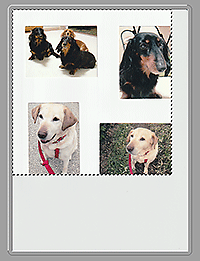
 Napomena
Napomena
-
Izradite okvir za obrezivanje na prikazanoj slici. U prikazu minijature, možete izraditi jedan okvir za obrezivanje po slici. U prikazu cijele slike možete izraditi više okvira za obrezivanje.

